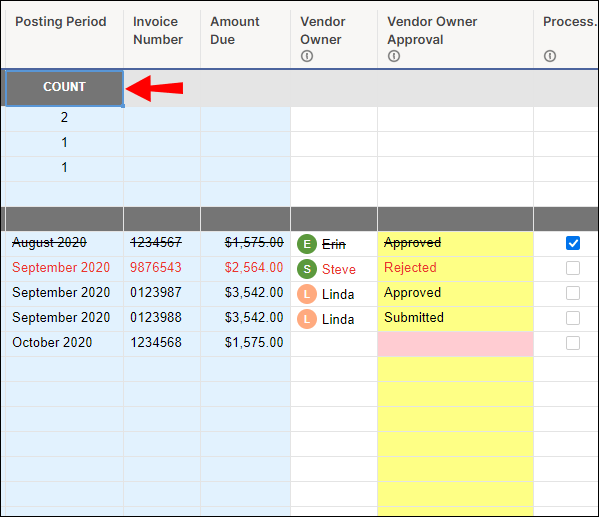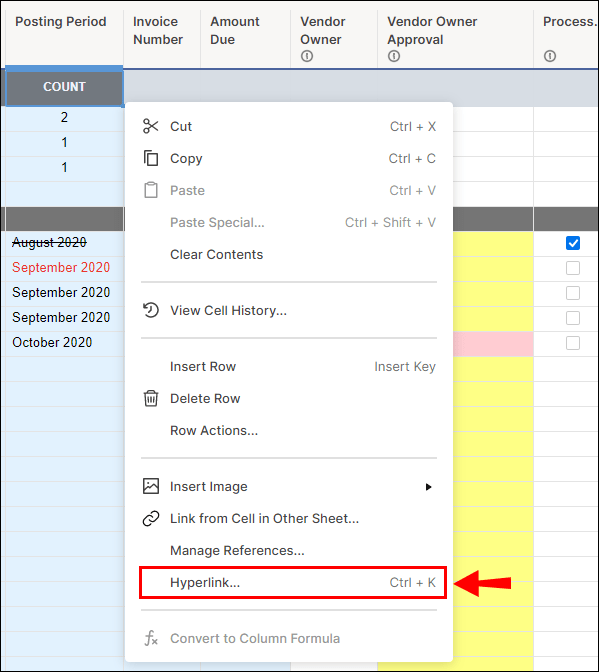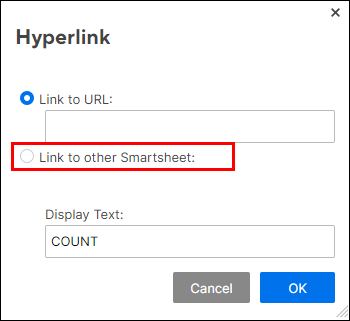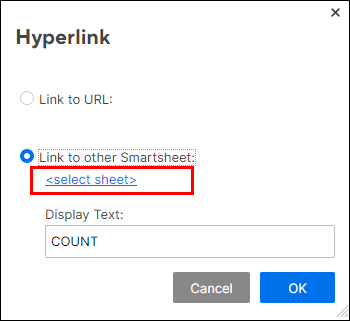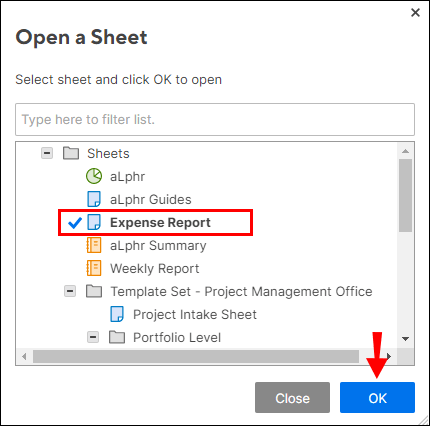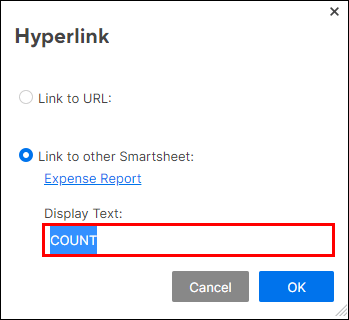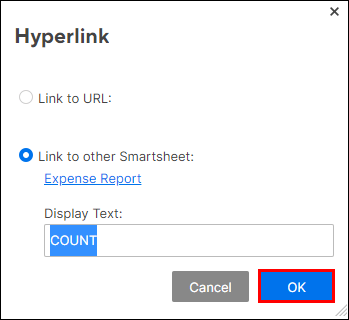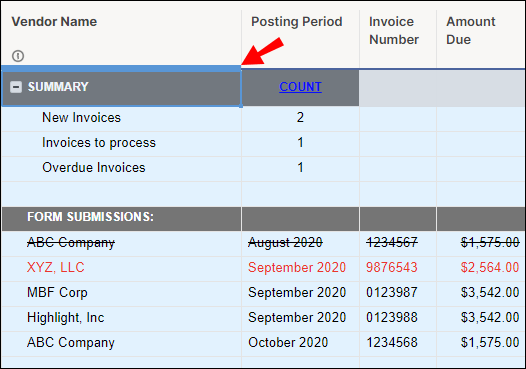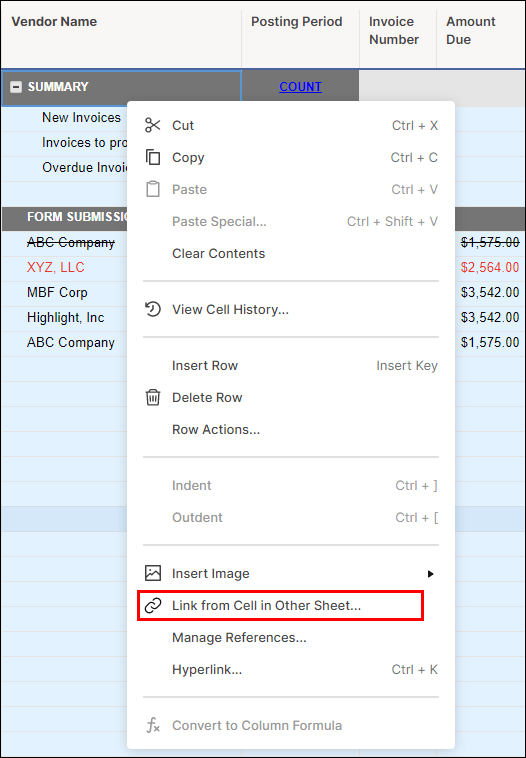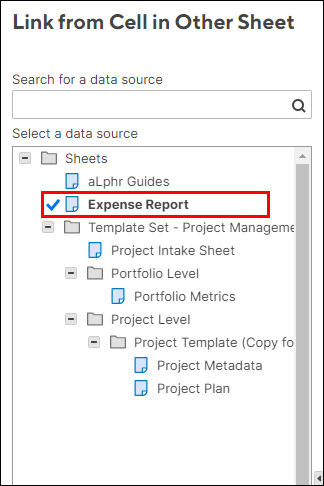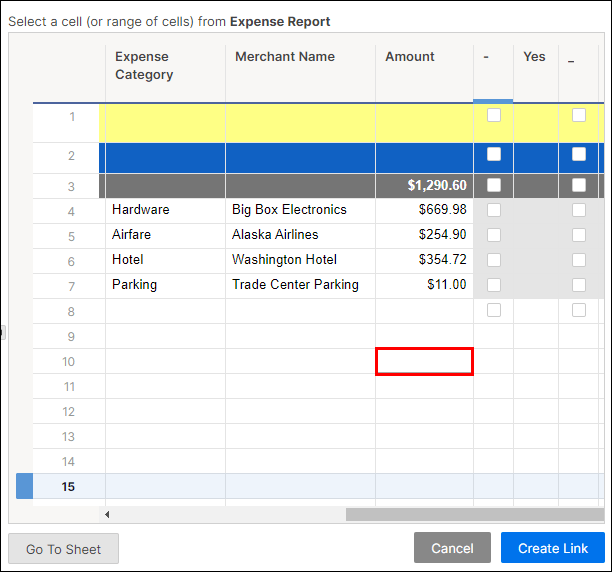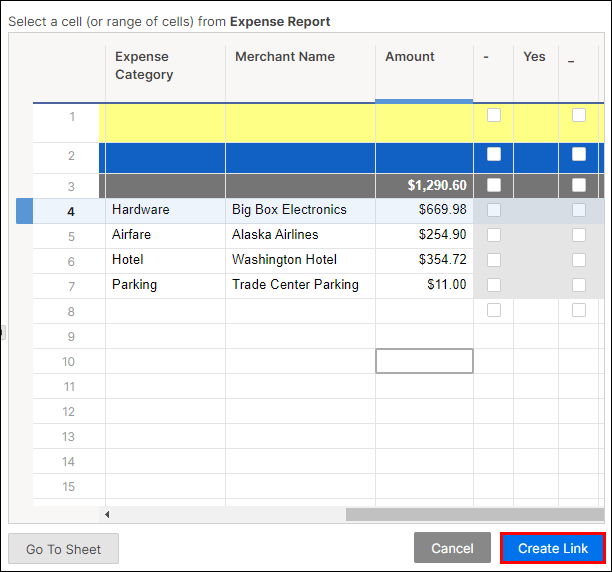Smartsheet membantu Anda fokus pada elemen kolaboratif manajemen proyek – dan bukan hanya jadwal dan tugas. Bagian penting dari fungsi kolaboratif itu melibatkan menghubungkan informasi bersama, dari satu Smartsheet ke yang lain.

Sayangnya, lembar penuh tidak dapat ditautkan, begitu juga kolom atau baris. Namun, sel yang dipilih dan beberapa sel yang dipilih dari lembar yang berbeda dapat dihubungkan bersama. Bagaimana? – dengan membuat Hyperlink. Dalam artikel ini, kami akan menjelaskan semua yang terlibat dalam proses tersebut, serta memberikan tips berguna lainnya tentang cara menggunakan Smartsheets.
Buat Hyperlink ke Lembar Lain Dalam Sel
Untuk menautkan Smartsheet ke Smartsheet lain, Hyperlink harus dibuat. Inilah cara melakukannya:
Langkah 1:
- Klik kanan pada sel yang ingin Anda gunakan untuk tautan.
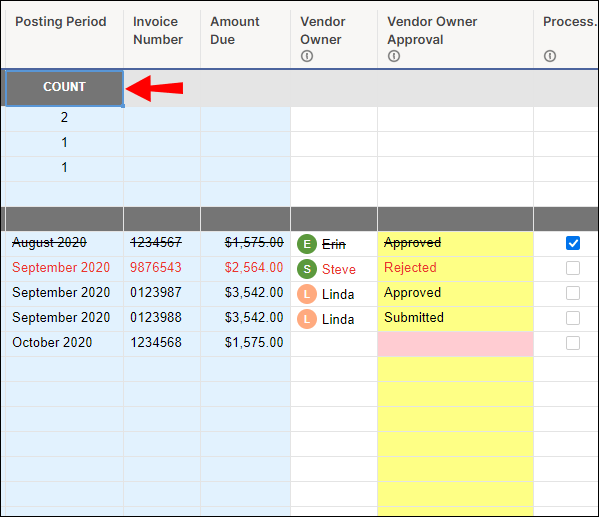
- Klik "Hyperlink" Jendela Hyperlink akan muncul.
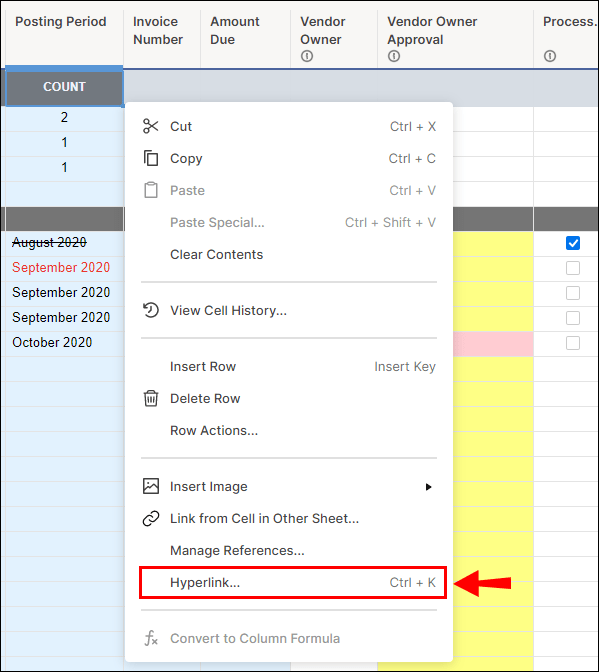
Langkah 2:
Langkah ini pertama-tama mengharuskan Anda membuat pilihan antara menggunakan dua opsi untuk mengakses lembar yang ingin Anda tautkan ke URL atau ke Smartsheet lain. Berikut cara melakukan keduanya:

Pilihan 1:
- Ketikkan alamat web lembar yang ingin Anda tautkan (Smartsheet akan secara otomatis menambahkan "//"). URL akan muncul di bidang "Teks Tampilan", tetapi hanya jika tidak ada teks di bidang tersebut.
Pilihan 2:
- Klik pada opsi "Tautkan ke Smartsheet lain".
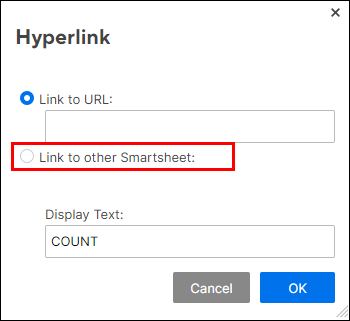
- Klik pada "Pilih Lembar." Formulir "Buka Lembar" akan muncul.
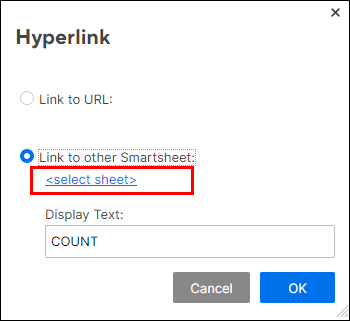
- Pilih lembar yang akan ditautkan dan klik "OK."
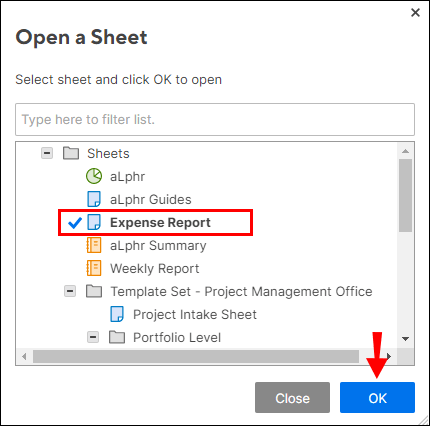
- Masukkan atau Edit teks di bidang "Teks Tampilan". Bidang tidak boleh dibiarkan kosong.
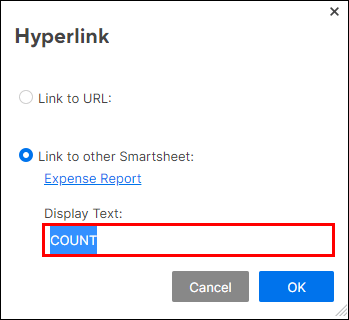
- Klik pada "Oke."
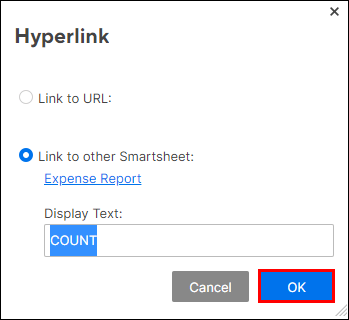
Tambahkan Tautan Smartsheet ke Supersheet
"Supersheet" adalah lembar kontrol atau master Anda. Semua lembar lain dalam proyek ini dikenal sebagai sub-lembar. Harap diingat bahwa ketika kita berbicara tentang menautkan lembar, kita sebenarnya menautkan sel yang dipilih atau beberapa sel yang dipilih, bukan seluruh lembar.
Ini adalah cara menautkan sel dengan Supersheet:
- Buka lembar ringkasan dan letakkan mouse Anda di atas sel yang ingin Anda tautkan. Mulai dari baris atas.
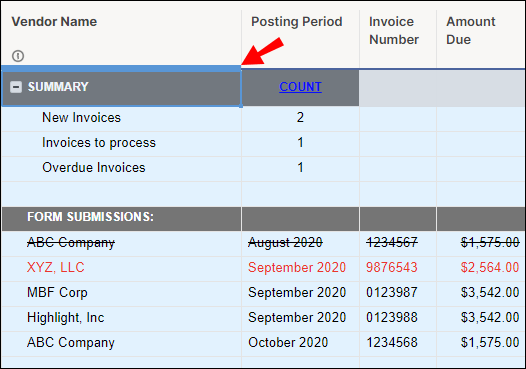
- Klik kanan dan pilih "Tautkan dari sel di lembar lain."
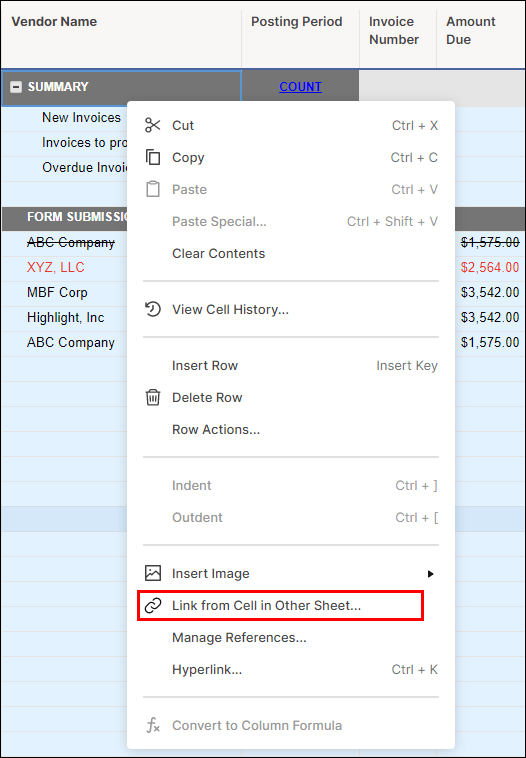
- Pilih lembar yang ingin Anda tautkan dan klik di atasnya. Lembar yang dipilih kemudian akan dimuat.
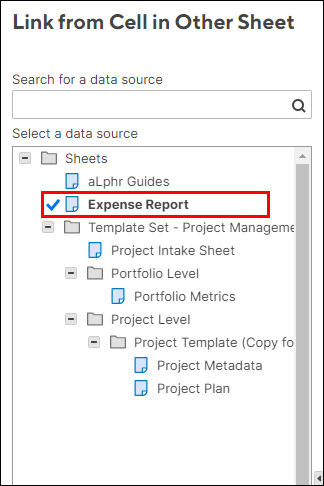
- Tempatkan mouse Anda di atas sel atau sel yang ingin Anda tautkan ke dalam lembar ringkasan.
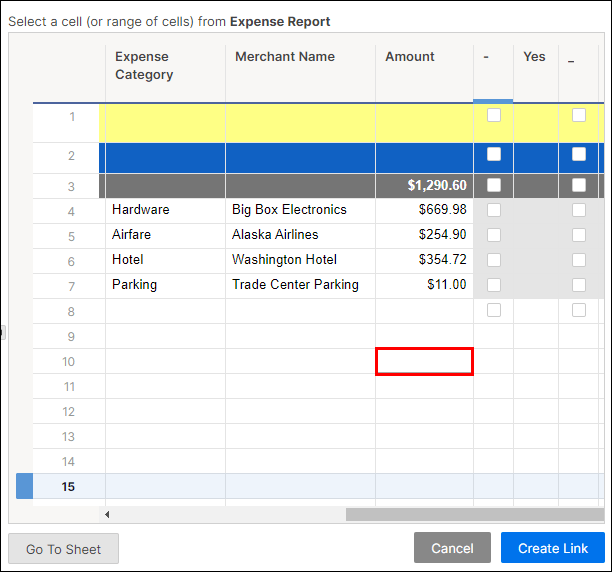
- Klik "Buat Tautan" di sudut kiri bawah.
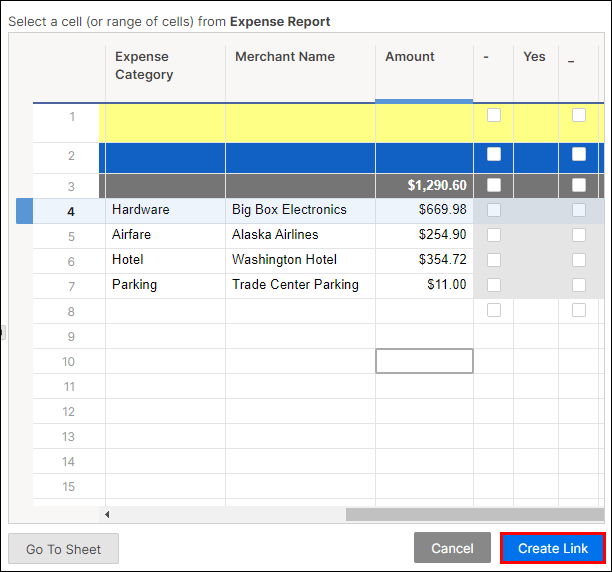
- Ulangi proses di atas untuk setiap lembar sub-proyek.
Tautkan Smartsheet Lain ke Sheet yang Ada
Untuk menautkan Smartsheet lain ke sheet yang ada, kami mengikuti langkah yang sama seperti menautkan sheet ke supersheet. Ini adalah cara menautkan Smartsheet ke lembar yang ada:
- Buka lembar ringkasan dan letakkan mouse Anda di atas sel yang ingin Anda tautkan. Mulai dari baris atas.
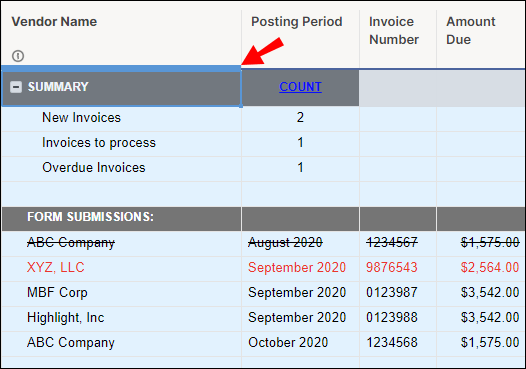
- Klik kanan dan pilih "Tautan dari sel di lembar lain."
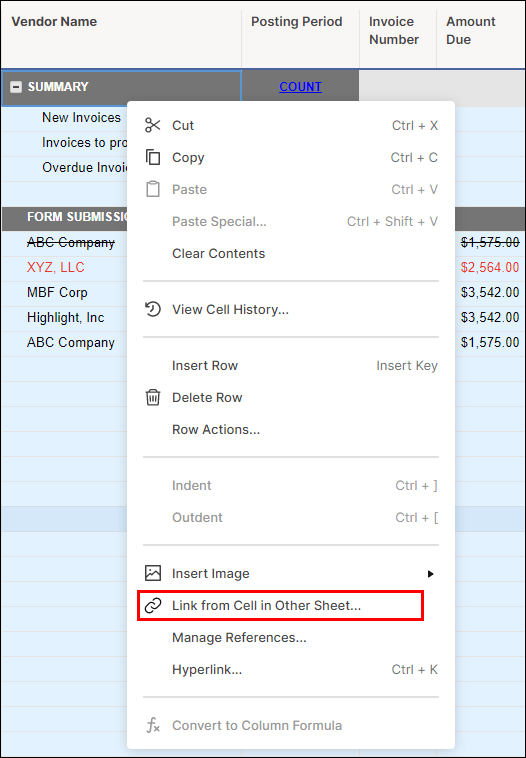
- Pilih lembar yang ingin Anda tautkan dan klik di atasnya. Lembar yang dipilih kemudian akan dimuat.
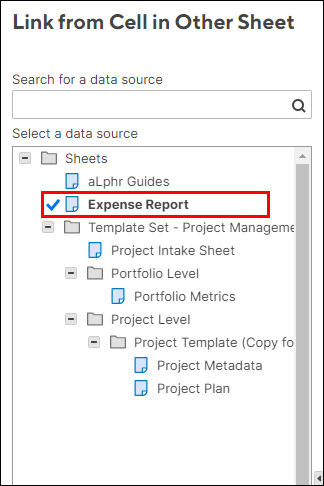
- Tempatkan mouse Anda di atas sel atau sel yang ingin Anda tautkan ke dalam lembar.
- Klik "Buat Tautan" di sudut kiri bawah.
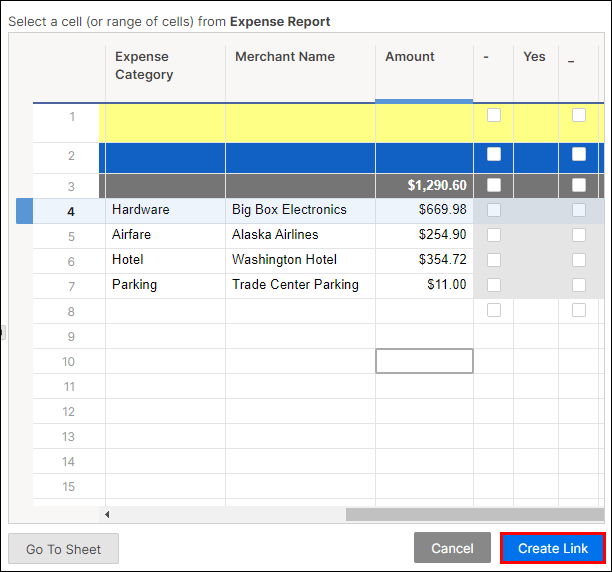
- Ulangi proses di atas untuk setiap lembar.
Fpertanyaan yang sering diajukan
Berikut adalah beberapa pertanyaan yang sering diajukan terkait dengan menautkan Smartsheets:
Apakah Tautan Masuk dan Tautan Keluar Smartsheet itu?
Kedua tautan ini – masuk dan keluar – memainkan peran penting dalam saling memperbarui lembar master dan sub-lembar. Sel dengan tautan masuk disebut sel tujuan. Sel tujuan, diidentifikasi oleh panah biru muda, terletak di sisi kanan sel.
Sel dengan tautan keluar disebut sel sumber, yang dapat ditautkan ke beberapa sel tujuan. Sel sumber diidentifikasi seperti itu dengan panah abu-abu di sudut kanan bawah sel. Sel tertaut masuk mendapatkan nilainya dari sel di lembar lain. Sebaliknya, ketika sel berisi tautan keluar, itu akan secara otomatis memperbarui sel tujuan "masuk" di lembar lain.
Saat Anda membuat tautan masuk, agar sel menerima data masuk (masuk), tautan keluar secara otomatis dibuat dan ditempatkan di lembar sumber.
Bisakah Anda Menautkan Kolom Smartsheet ke Lembar Lain?
Tidak mungkin untuk menautkan kolom lengkap di lembar yang berbeda. Namun, dimungkinkan untuk menautkan rentang sel dalam kolom bersama-sama. Bahkan, dimungkinkan untuk menghubungkan hingga 500 sel dalam satu kolom dalam satu operasi. Sel-sel di kolom itu kemudian akan diperbarui secara otomatis setiap kali sel-sel di kolom asli diperbarui.
Untuk menautkan beberapa sel yang dipilih dalam kolom, pertama-tama buat Hyperlink dalam sel seperti yang dijelaskan di bagian “Membuat Hyperlink ke Lembar Lain di dalam Sel” di atas. Ikuti langkah-langkah untuk opsi 1 atau opsi 2.
Catatan: Ada batas 5000 tautan masuk per lembar.
Tautan Di Luar Smartsheet
Sekarang Anda tahu cara menautkan satu Smartsheet ke Smartsheet lain dengan membuat hyperlink. Kami juga telah menjelaskan cara menautkan Smartsheet ke Super/Master-sheet, juga dengan menautkan sel. Selain itu, kami telah menjelaskan cara menautkan kolom Smartsheet di satu lembar ke kolom di lembar lain. Pada waktunya, menggunakan Smartsheet akan menjadi intuitif, dan menggunakannya akan sangat mudah.
Mengetahui cara menautkan juga berarti Anda dapat memanfaatkan sepenuhnya fitur Smartsheet lainnya seperti menggulung total secara bersamaan dan otomatis di lembar yang berbeda. Anda juga dapat mengimpor data dari aplikasi lain ke dalam Smartsheet tanpa hambatan.
Pernahkah Anda mencoba menautkan lembar di Smartsheet sebelumnya? Apakah Anda menggunakan salah satu metode atau informasi yang diuraikan dalam artikel ini? Beri tahu kami bagaimana hasilnya di bagian komentar di bawah.